世界启元有哪些资源 世界启元资源汇总
今天小编来给大家针对这个教大家iPhone如何向iBooks中添加电子书的方法的问题来进行一个介绍,毕竟当下也是有诸多的小伙伴对于教大家iPhone如何向iBooks中添加电子书的方法这个问题非常的重视的,下面大家可以看下具体的详情
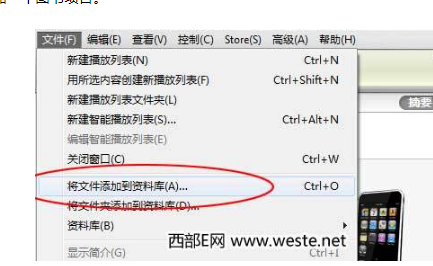
1、首先下载并安装iBooks
2、iBooks支持的电子书格式
iBooks支持ePub格式电子书和PDF电子书。对于txt格式的电子书,可以使用转换成epub格式的方法。
txt转换成epub格式电子书的教程:https://www.weste.net/2011/6-10/iphone-epub.htmTuLaoShi.coml
3、如何向iBooks中添加epub格式的电子书
打开ITunes软件,如果你从来没有向iPhone、iPad或者iPod中添加过电子书,是没有图书一项的(默认只有音乐、影片、电视节目几个)。
在iTunes中点击顶部菜单文件 - 将文件添加到资料库,选择生成的epub文件如通天之路.epub,这时iTunes就会在设备下面增加一个图书项目。
将文件通天之路.epub用鼠标点住,拖到图书的列表框中(如图),你可以看到有一个+复制的按钮标识,松开鼠标,电子书就同步到iPhone中了。
同步完成后,打开iBooks,就可以看到添加的书籍封面,点击里面还有简介和列表等,都是在epubBuilder中制作epub格式电子书的时候添加的。(详细见教你制作苹果手机格式电子书一文)
4、如何想iBooks中添加PDF格式的电子书
pdf格式的电子书添加方式同epub格式电子书,只需要将pdf格式文档拖入到图书列表中就可以了。注意:pdf格式电子书与epub电子书的tulaoshi书架是不同的。阅读pdf格式电子书,要在打开的iBooks中点击图书,然后在精选中选择pdf,这样就可以看到添加的pdf电子书了。
会员:金书明








